Palm 650蓝牙、数据线上网攻略
650玩机攻略

至于HardRESET,可以说是遇到死机后的最终解決方案,会刪除所有非內置資料,建议大家非到最后关头不要使用 HardReset会让palm回到出设置。这时候,除內置的应用程序外。其他所有儲存的资料和程序都會消失。不過,在这种方式下,就算再麻烦的死机器问题应该都能完全解決!
PALM650新手FAQ
1、Palm入门指南
参阅:新手入门指南一 新手入门指南二 新手入门指南三
2、拿到PALM手,第一件事情要做什么?
答:先装桌面同步软件Palm Desktop后与PC同步,这样可以备份你的数据.安装与同步方法请点这里
4.RomReset 又叫MemoRESET
有的时候我们因为使用了某些改写FlasROM的软件件(如FlashPRO,该软件可以把程序放到 FlasROM里面执行,以节省RAM空间),因为使用不当造成系统死机,因为 HardRESET 硬启动只能清除RAM中的数据,所以无法清除采用FlashPRO放在FlasROM里面的软件和资料,那么采用这种RESET方法就可以将这些软件和资料,另外该RESET方法同時也清除了 RAM里面的全部数据。
5,我怎么安装和删除软件呢?
答:安装软件只需要同步到Palm里就可以了,啊。。。。不会同步那先看看这个:Treo650、Treo600新手入门教程 - 让Treo桌面同步 删除软件的方法是按一下小房子键将Palm调到应用程序下,点下拉菜单(或Treo上的Menu键),再点删除菜单,再选择软件名点删除就可以了.
6,我的Palm上怎么没有中文手写输入功能啊?
答:通灵所销售的650都已经安装手写软件,如果无法输入可以直接按小房子键----控制台---中文手写---预设启动输入方式,这里选择为全屏幕即可
手机及数据线做modem实现电脑上网--图文详细
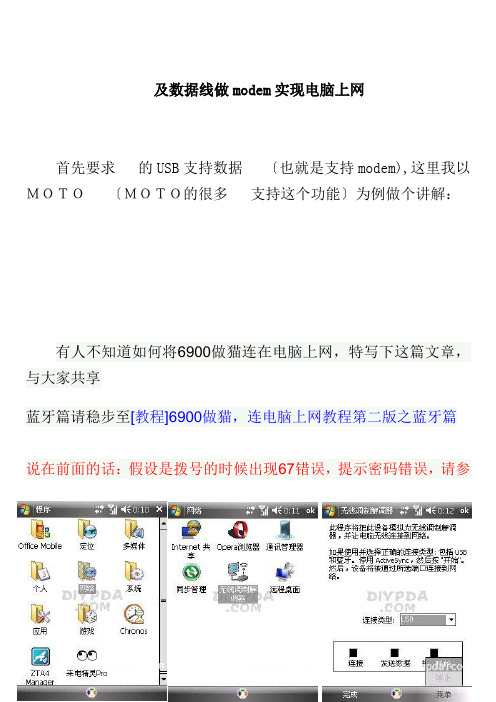
及数据线做modem实现电脑上网首先要求的USB支持数据〔也就是支持modem),这里我以MOTO〔MOTO的很多支持这个功能〕为例做个讲解:有人不知道如何将6900做猫连在电脑上网,特写下这篇文章,与大家共享蓝牙篇请稳步至[教程]6900做猫,连电脑上网教程第二版之蓝牙篇说在前面的话:假设是拨号的时候出现67错误,提示密码错误,请参考史上最强的教程里改卡部分的M.IP部分进行改卡,刚刚我就犯了这个错误……郁闷……准备工作:6900一部,CDMA 1X包月〔或者包时〕卡一张,数据线一根,香烟一包〔不抽烟的忽略〕1、点击上的开始-程序-网络-无线调制解调器,连接类型选USB,然后点右下角的菜单,点击开始2、这个时候会与电脑的同步断开,不用理它。
打开设备管理器,调制解调器一项里会出现“USB MODEM”。
假设之前为了刷机、改卡装过6900的驱动,这一步时不会出现安装新硬件的选项。
假设是没安装过驱动,请移步史上最强,下载6900驱动安装就OK。
3、右键单击桌面上的网上邻居,点属性,再点“创建一个新的连接”--------出现下列图对话框后点下一步出现下一个对话框,如下列图,选“连接到Internet,点下一步出现下面的对话框,选“手动设置我的连接”这一步里,选“用调制解调器连接”,见下列图接下来的这一步,要注意选择6900的调制解调器,即选择“USB MODEM”,就是下列图红框里的那个。
接下来填写ISP名称,随便写,见下列图这一步,输入上网的号码#777,见下列图这一步要输入用户名和密码,均为CARD,注意大小写,我所在的城市是大写,具体的请致电10000,询问客服MM。
见下列图点击完成,完成电脑上的设置,见下列图4、在上重复第1步,然后在电脑上双击拨号图标,出现下列图,点拨号这样就可以通过6900实现在电脑上用CDMA 1X上网了。
650详解

为什么要选择Treo 650?
首先是价格,我想很多朋友第一次买机器首先确定的就是自己的预算.准备买什么价位的机器.价格在1100-2300不等..这个价格我想是很多朋友可以接受的.而650的性能即使在高于这个价位的机型上,也是遥遥领先.
最重要的,当然就是650的PDA功能,最常用的就是PIM(Personal Information Management,即个人信息管理),借助2Days, Agendas,To do等日程管理软件,尤其方便商务人士安排自己的约会,会议,提醒等事务,而闹钟软件又可以让你不错过任何你安排的事宜.业界领先的320*320分辨率的屏幕在多媒体播放时也显得游刃有余.丰富的电子书,词典以及网上众多的词典软件,加上DA程序实现即点即译,更是方便英文阅读.
真的650电池非常饱满,边角弧度很大,不像假电池,摸上去手感特别涩.
而且假电话都使用同一个或者同几个序列号.
目前知道的序列号:5YNX156T000190是假电池.
另外还需要说明的是,并不是说假电池待机时间就长.所以以待机时间长短判断电池真假是不对的.
这里所说的待机时间是指不作任何操作,电池从100%到完全耗尽所用的时间,这个是最理想的状态.
具体可以查阅老牛的帖子:/viewthread.php?tid=73018&highlight=%2Bbill
故这些只作为参考.
5.关于配件:
主要说一下电池.前不久有很多假电池出事.其中有一例就是Treo 650的假电池出事.所谓假电池就是仿冒的..
650和600的区别:
1.发布时间:
600是03年底的,
650是04年机器..
680是06年三月发布的
2.操作系统:
Plam 650 详尽测评

Plam 650 详尽测评[PalmTreo650]享受智游生活观Palm Treo 650作者:朝阳日期:2006-6-7 出处:友人网当我用双手捧着PalmTreo 650用大拇指在它的QWERTY按动时忽然让人回忆起小时候捧着掌上游戏机玩俄罗斯方块那快乐痴迷的情景。
时过境迁,如今手里的这部Treo 650不仅仅是一部手机,除了让我们沟通无极限。
更像是一部小型的掌上电脑,强大的硬件配置Intel PXA270处理器频率312 MHz ,稳定的Palm OS 5.4操作系统,还有近千款的软件支持。
Treo 650让人们在繁忙的工作中,也能享受快乐的智游生活。
拥有QWERTY标准键盘似乎已是潮流所向。
索爱采用Symbian UIQ界面的P系列智能手机。
Palm的Treo系列,更因为是键盘的存在而获得成功。
一般印象里带有QWERTY 键盘的手机给人感觉都是体积比较臃肿。
这次看到Treo 650比我想象的要小巧的多,银色的机身高贵而不失典雅,水滴式设计的QWERTY键盘布局十分紧凑,向上微凸的按键手感特别舒适,按上去没有一点生硬的感。
双手捧着机身用两个大拇指能够较灵活的QWERTY键盘上进行操作。
特别是数字键的摆放位置不是放在最顶上或者近靠左右两侧。
应该是考虑到单手操作时,大拇指的接触面设计的,即使是一个手操作也能很方便的进行拨号,细致人性化的设计体现了Treo 650对使用者的关怀。
白色的键盘背光灯十分柔和,配合银色机身带给人一种淡雅明亮的感觉。
在键盘上也有部分需要常用到的功能键:退格键、选项、回车键、右移键、空格键、移动查找。
所有按键中感觉最贴心的就是五向导航按键了,它也是使用最平凡的。
整个五向导航键仿佛就是拇指在机身上留下的一个向下凹陷印记和拇指迎合得恰到好处非常服帖。
特别是在操作上键、中心按键和左右键时感觉特别顺。
金属抛光的中心键十分打眼,在所有按键中凸现了几分高贵的质感。
五向导航按键左右两侧对称摆放的是电话/发送键、日历键、短信键、电源结束键、应用程序、选单。
信维科技palmOTDR使用手册

palmOTDR 系列 掌上型光时域反射仪世界上最小的一款高性能OTDR◆ 全面光纤应用,理想的LAN/WAN/FTTx 认证和故障解决工具:单模:1310/1490/1550, 1625/1650nm (带滤波器),动态范围最高50dB ;多模:850/1300nm ,21/24dB◆ 故障定位,光纤长度/损耗测试,可探测连接器/熔接点/分路器/宏弯/光纤末端等事件◆ 内置PON 光功率计,可测量三重播放业务信号(1310/1490/1550nm)◆ 可选配稳定光源、单模/多模光功率计和可视故障定位仪 ◆ FTTx 在线测试/可穿通1:64分路器测试(1625/1650nm 波长带滤波器) ◆ 可识别分路器和光纤末端◆ 多种测试方式可选:全自动/手动/平均/实时 ◆ 具有通过/失败评估以及光回损测试功能 ◆ 快速启动<5 秒◆ 高效友好的人机界面,掌上型轻量化设计(仅重1kg)◆ 独特的热键设计:目前世界上操作最简单的OTDR ,开机单键即测 ◆ 1000条迹线存储 ◆ Bellcore 文件格式(.sor) ◆ 上位机软件可批处理数据 ◆ USB/RS232数据接口,免驱动◆ 优化的供电设计:内置充电电池一次充电可支持8小时连续测量或者20小时待机状态 ◆ 防尘、防震设计(通过2米跌落试验) ◆ 通过CE 、FCC 、FDA 等权威认证开机启动时间小于5秒palmOTDR 系列从开启电源到进入界面并启动测试只需要不到5秒时间,用户无需等待。
信维科技palmOTDR 系列掌上型光时域反射仪提供了丰富的测试功能,可灵活配置850/1300/1310/1490/1550/1625/1650nm 等波长OTDR (单波长/双波长/三波长组合)、1310/1490/1550nm PON 光功率计、稳定光源和可视故障定位仪,以实现最高的应用价值。
palmOTDR 的工作波长涵盖了常规的端到端光纤测试(1310/1550nm ),局域网测试(850/1300nm ),FTTx 建设期光纤链路验证(1490nm )以及PON 网络在线故障定位(1625/1650nm )等。
微软联动650手机用户指南说明书
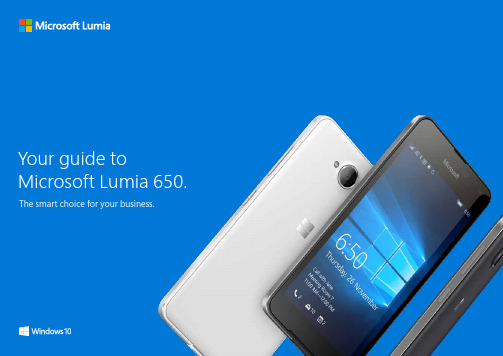
Microsoft Lumia 650 with Windows 10 is the smart choice for your business. It brings together our latest operating system and greatest Office experience on a feature rich, beautifully crafted handset. All of this at a business-friendly price.Slim and lightweight, it’s wrapped in a highly polished, diamond cut and anodised metal frame.Complete with Windows 10, and Microsoft Office apps including Word, Excel and PowerPoint, you can stay productive and do great work – anytime, anywhere 1.1 Features vary by device. Office 365 subscription required for some Microsoft Office features2 Volume thickness.3 Pre-installed system software and apps use a significant amount of internal memory space. See /mobile/lumia-storage for more details. Micro SD card sold separately.4Available colours may vary.Microsoft Lumia 650 with Windows 10Specifications Size and weight Height: 142 mm • Width: 70.9 mm • Thickness 2: 6.9 mm Weight: 122 g Screen size 5.0” HD OLED Gorilla Glass ®, 1280 x 720 px (16:9)Connectivity 4G-ready Main camera 8 MP autofocus with LED flash Front camera 5 MP wide angle Processor Qualcomm ® Snapdragon TM 212 Quad-core 1.3GHzStorage 16GB (up to 200GB MicroSD 3 and online storage with OneDrive)Colours4The smart choice for your business.Your personal assistant Cortana1 is a truly personaldigital assistant who can help your team stay productive and work smarter. She’s always on hand to help schedule meetings, compose messages and provide travel alerts.The big pictureExperience two great cameras – a full HD 8 MP main camera and 5 MP wide anglefront-facing sensor – soyou can collaborate via videoconferencing, or capture, edit and share great quality images with your colleagues. Protect against modernsecurity threatsMicrosoft Lumia with Windows 10is designed to help protect yoursensitive data and files frommalicious threats, giving youthe peace of mind that yourbusiness is in safe hands.Microsoft Passport replacespasswords with strong two-factor authentication. Afteran initial two-step verificationduring enrolment, the usersets a PIN or gesture. Windowsthen uses Microsoft Passportto authenticate users andhelp them to access protectedresources and services.Work better togetherSkype for Business2 offers videoconferencing for up to 25colleagues. Staff can collaborateand connect with users insideand outside your organisation,wherever they need to work.Get something backExtend the value of your existingMicrosoft investments throughseamless integration withexisting cloud or site-basedinfrastructures. Staff can accessthe same desktop systems andtools on their phones, whileyour business stays connectedand secured.1 Cortana available in select markets at launch; experience may vary by region and device. Cortana voice support requires a Windows Update (expected availability early 2016).2Office 365 subscription is required for Skype for Business. Skype for Business Server is also available for use on premises. See /en/business/skype-for-business for details.Crystal clear visionFocus on the bigger picture with 5.2” document-friendly screen offering crystal clear HD vision. It’s tough Gorilla Glass® adapts to light conditions, so it’s easy to read and edit documents indoors and out.Tailored to your teamYour employees can personalise their device and save time by pinning their most used contacts, apps and shortcuts to the Start screen.Access the latest files anywhere OneDrive for Business1 allows employees to work with easeby sharing files across their PCs, tablets or phones. Stay productive on the goMicrosoft Office apps such asPowerPoint, Word and Excelmake the transition betweenworking at your desk andworking on the go seamless.It’s the features and experiencethat you’re familiar with on yourdesktop, optimised for a smallerscreen, meaning you can review,edit, analyse and present with aconsistent, familiar interface.The richest email experience yetRather than having severaldifferent apps for each of youremail accounts, with OutlookMail for mobile, your team canswitch between accounts in oneplace and experience the samerich formatting tools they do ontheir PCs on their phone.Take control of your dayOutlook Calendar combinescalendars from work andpersonal accounts. Real-timeupdates will remind youremployees what needs to bedone and they can even uselocation to check the weatherin daily, weekly or monthly view.1 Office 365 subscription is required for OneDrive for Business. Features may vary by device.See /en/mobile/windows10 for more details。
电脑通过PALM蓝牙上网的方法

电脑通过PALM蓝牙上网的方法随着科技的发展,无线网络已经成为我们日常生活中必不可少的一部分。
无线上网的普及使得我们可以随时随地连接到互联网,方便快捷。
在过去,只有笔记本电脑可以通过蓝牙连接到互联网,但现在,即使是掌上电脑(Palm)也可以通过蓝牙上网了。
下面我将详细介绍一下电脑通过PALM蓝牙上网的方法。
首先,确保您的电脑和PALM设备都支持蓝牙功能。
许多现代笔记本电脑和台式机都配备了蓝牙适配器,但一些古老的设备可能没有。
如果您的电脑没有内置的蓝牙适配器,您可以购买一个外置的蓝牙适配器并插入到电脑的USB接口。
接下来,打开电脑上的蓝牙设置。
对于Windows电脑,您可以点击任务栏中的蓝牙图标,然后选择“设置蓝牙设备”。
对于Mac电脑,您可以点击屏幕右上角的蓝牙图标,然后选择“打开蓝牙首选项”。
在蓝牙设置中,您需要将您的电脑设置为可被其他设备检测到。
这通常需要在“可检测到”或“可被其他设备看到”的选项上勾选。
这是为了让PALM设备能够找到您的电脑并与其建立蓝牙连接。
接下来,打开您的PALM设备上的蓝牙设置。
不同的PALM设备可能有不同的界面和选项,但大多数设备都有类似的设置过程。
在设备的主屏幕上找到“设置”或“偏好设置”选项,然后选择“蓝牙”选项。
在蓝牙设置中,您可以找到一个名为“设备”或“发现设备”的选项,点击它将会附近的蓝牙设备。
当您的PALM设备找到您的电脑时,它们将会显示在设备列表中。
选择您的电脑,并尝试与其配对。
配对过程可能需要您在电脑和设备上输入一些密码或验证码以确保安全连接。
按照设备提示进行操作即可成功配对。
完成配对后,您的PALM设备将与电脑建立蓝牙连接。
这意味着您的设备和电脑可以彼此通信并交换数据。
现在,您可以通过PALM设备上的浏览器或特定的上网应用来浏览互联网。
请注意,PALM设备的蓝牙上网功能可能有一些限制。
由于设备的大小和特性,它们可能只能浏览简单的网页或访问特定的网站。
Palm Treo 650 智慧型手机 说明书

6 :: 必備項目
Treo 智慧型手機概觀
在 Treo 650 智慧型手機包裝盒內您應有下列所有元件:
硬體
• Treo 手機 • 無線通訊服務供應商的 SIM 卡 • 交流充電器 • USB 同步處理連接線 • 耳機 • 電源插座轉接頭 (視地區需要)
8 :: Treo 智慧型手機概觀
B A
L K
JI
A. 指示燈 (電話與充電指示燈) B. 聽筒 C. 5 向導航鈕 D. 傳訊按鈕 E. 電源/結束按鈕 F. 麥克風 G. 多用接頭 H 耳機插孔 I. 行事曆按鈕 J. 電話/傳送按鈕 K. 側邊按鈕 L. 音量按鈕
C D E
F G H
請小心不要刮傷或 壓壞 Treo 的螢幕。 請勿將此其放置在 會被其他物品毀損 的地方。請造訪 /asia 尋 找保護螢幕的攜帶 護套與其他有用的 配件。
一旦您學會基本功能,請瀏覽 Treo 智慧型手機其 他的功能並自訂設定。
第一週:使用電話、Web、傳訊與
如果發生問題:說明
電子郵件
如果發生問題或您不知道如何使用 Treo 的某項功
瞭解如何使用 Treo 650 智慧型手機所有強大的無 能,我們會為您提供協助。請查看此章以得到常
線功能,包括電話、電子郵件、網頁瀏覽與傳訊。 見問題的解答。
請看此處:不要錯 過本欄中有用的提 示與交互參照。
* 需要與無線通訊服務供應商簽訂服務合約。 ** 需要與無線通訊服務供應商簽訂服務合約與 GPRS 或 EDGE 高速資料服務。 ***Treo 650 有兩種機型:一種有內建相機,另一種則無。Treo 650 的包裝上會標示是否內含
威盛WM8650中文说明书V0.3(7寸)

资料来源:爱购机目录................................................................................................... 错误!未定义书签。
1 外观描述 (2)2 电源键的用法 (3)3 触摸屏 (4)4转接盒 (4)5 SD卡的使用 (5)6开始使用 (5)给设备充电 (5)启动设备 (5)Wi-Fi 网络设置 (5)7桌面 (5)8锁屏界面 (6)9预装程序 (7)10桌面菜单功能 (8)11 程序管理 (10)安装程序 (10)直接从网络上下载程序 (10)卸载程序 (10)12 天气 (10)13 时钟 (11)闹钟 (11)14在线软件安装 (12)菜单功能 (12)15浏览器 (13)16 日历 (13)新建活动 (13)17 相机 (13)拍摄图片 (13)录制视频 (14)18 计算器 (14)19 电子邮件 (14)添加邮件账户 (14)收件箱 (15)编辑邮件账户 (15)删除邮件账户 (16)20 文件浏览器 (16)在电脑和设备之间拷贝文件 (17)删除文件 (17)21 我的音乐 (17)播放音乐 (17)对音乐盒播放列表进行操作 (18)22 我的视频 (18)播放视频 (18)对视频和播放列表进行操作 (19)23 我的相册 (19)涂鸦 (20)24 通讯录 (20)添加新的联系人 (20)添加联系人到收藏 (20)编辑联系人 (20)删除联系人 (20)25 图片截取 (21)26 程序管理器 (21)停止程序 (21)卸载程序 (21)27 YouTube (21)28 土豆视频 (22)29 Wi-Fi设置 (22)30 3G Settings (22)31 连接ADSL上网 (23)32 有线网络 (23)33 设置 (23)常见问题 (25)电池管理 (26)电池充电 (26)重要安全提示 (26)附录.建议可选配件及型号 (27)1 外观描述前视图:右视图:左视图:顶视图:2 电源键的用法开机: 长按电源键2秒。
笔记本 电脑 通过NOKIA 诺基亚 手机 上网 教程
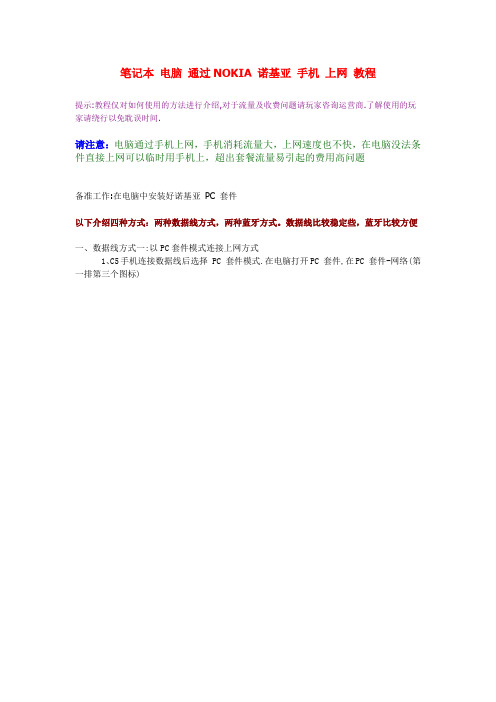
笔记本电脑通过NOKIA 诺基亚手机上网教程
提示:教程仅对如何使用的方法进行介绍,对于流量及收费问题请玩家咨询运营商.了解使用的玩家请绕行以免耽误时间.
请注意:电脑通过手机上网,手机消耗流量大,上网速度也不快,在电脑没法条件直接上网可以临时用手机上,超出套餐流量易引起的费用高问题
备准工作:在电脑中安装好诺基亚PC 套件
以下介绍四种方式:两种数据线方式,两种蓝牙方式。
数据线比较稳定些,蓝牙比较方便
一、数据线方式一:以PC套件模式连接上网方式
1、C5手机连接数据线后选择 PC 套件模式.在电脑打开PC 套件,在PC 套件-网络(第一排第三个图标)
2、选择调制解调器
3、选择运营商(CNNET方式)
4、连接
二、数据线方式二:以连接至互联网模式
1、C5以 PC 连接至互联网模式后在我的电脑中会多一个盘出来,先安装Nokia PC Internet Access软件,会提示重起,重起后运行在桌面上的诺基亚 PC Internet 访问程序
2、程序会主动连C5,连通后
3、设置,首次运行时可以点设置,使用从已连设备读取的连接
4、成功
三、以蓝牙方式一:直接连网络接入服务
1、打开手机和电脑的蓝牙
2、电脑的蓝牙接入C5提供的网络接入服务
加入拨号*99#
四、以蓝牙方式二:通过诺基亚 PC 套件
1、在PC 套件中使用蓝牙方式连C5
2、连接上C5后,参考数据线方式一的步骤和设置,即可
以上方法可参考上面截图,在“诺基亚 PC 套件”一步一步设置即可,成功连接后在会在我的电脑-控制面板-网络连接创建拨号连接,以后也可以直接使用拨号连接上网。
airopeek教程
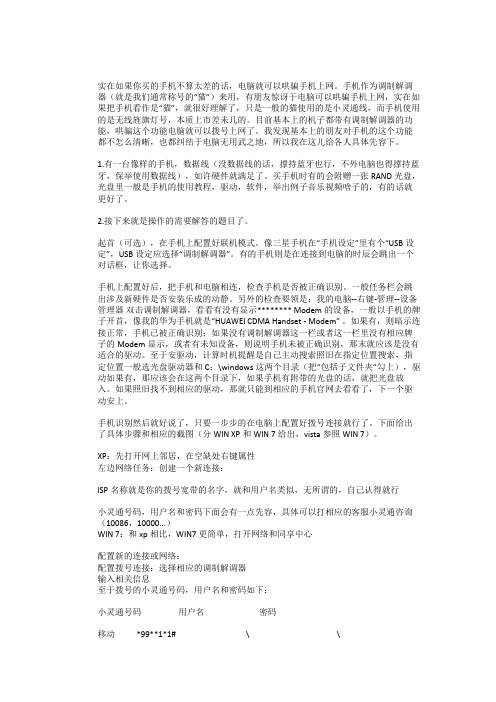
实在如果你买的手机不算太差的话,电脑就可以哄骗手机上网。
手机作为调制解调器(就是我们通常称号的“猫”)来用,有朋友惊讶于电脑可以哄骗手机上网,实在如果把手机看作是“猫”,就很好理解了,只是一般的猫使用的是小灵通线,而手机使用的是无线旌旗灯号,本质上市差未几的。
目前基本上的机子都带有调制解调器的功能,哄骗这个功能电脑就可以拨号上网了。
我发现基本上的朋友对手机的这个功能都不怎么清晰,也都纠结于电脑无用武之地,所以我在这儿给各人具体先容下。
1.有一台像样的手机,数据线(没数据线的话,撑持蓝牙也行,不外电脑也得撑持蓝牙,保举使用数据线),如许硬件就满足了。
买手机时有的会附赠一张RAND光盘,光盘里一般是手机的使用教程,驱动,软件,举出例子音乐视频啥子的,有的话就更好了。
2.接下来就是操作的需要解答的题目了。
起首(可选),在手机上配置好联机模式。
像三星手机在“手机设定”里有个“USB设定”,USB设定应选择“调制解调器”。
有的手机则是在连接到电脑的时辰会跳出一个对话框,让你选择。
手机上配置好后,把手机和电脑相连,检查手机是否被正确识别。
一般任务栏会跳出涉及新硬件是否安装乐成的动静。
另外的检查要领是:我的电脑--右键-管理--设备管理器双击调制解调器,看看有没有显示******** Modem的设备,一般以手机的牌子开首,像我的华为手机就是“HUAWEI CDMA Handset - Modem” 。
如果有,则暗示连接正常,手机已被正确识别;如果没有调制解调器这一栏或者这一栏里没有相应牌子的Modem显示,或者有未知设备,则说明手机未被正确识别,那末就应该是没有适合的驱动。
至于安驱动,计算时机提醒是自己主动搜索照旧在指定位置搜索,指定位置一般选光盘驱动器和C:\windows这两个目录(把“包括子文件夹”勾上),驱动如果有,那应该会在这两个目录下,如果手机有附带的光盘的话,就把光盘放入。
如果照旧找不到相应的驱动,那就只能到相应的手机官网去看看了,下一个驱动安上。
PalmPre手机用户指南摘译
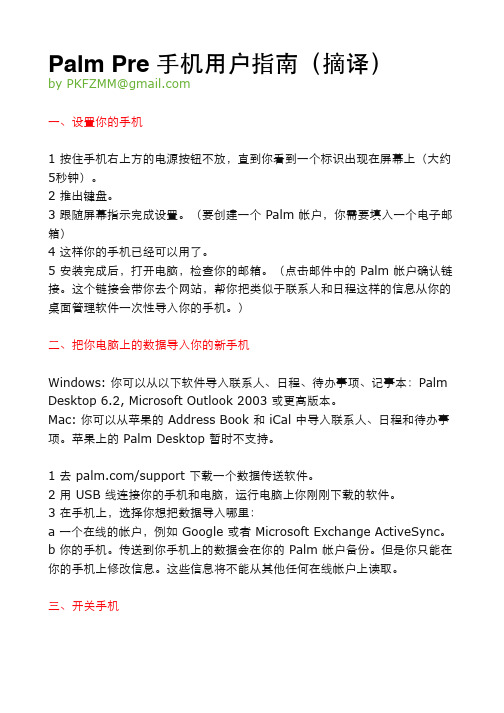
Palm Pre 手机用户指南(摘译)by PKFZMM@一、设置你的手机1 按住手机右上方的电源按钮不放,直到你看到一个标识出现在屏幕上(大约5秒钟)。
2 推出键盘。
3 跟随屏幕指示完成设置。
(要创建一个 Palm 帐户,你需要填入一个电子邮箱)4 这样你的手机已经可以用了。
5 安装完成后,打开电脑,检查你的邮箱。
(点击邮件中的 Palm 帐户确认链接。
这个链接会带你去个网站,帮你把类似于联系人和日程这样的信息从你的桌面管理软件一次性导入你的手机。
)二、把你电脑上的数据导入你的新手机Windows: 你可以从以下软件导入联系人、日程、待办事项、记事本:Palm Desktop 6.2, Microsoft Outlook 2003 或更高版本。
Mac: 你可以从苹果的 Address Book 和 iCal 中导入联系人、日程和待办事项。
苹果上的 Palm Desktop 暂时不支持。
1 去 /support 下载一个数据传送软件。
2 用 USB 线连接你的手机和电脑,运行电脑上你刚刚下载的软件。
3 在手机上,选择你想把数据导入哪里:a 一个在线的帐户,例如 Google 或者 Microsoft Exchange ActiveSync。
b 你的手机。
传送到你手机上的数据会在你的 Palm 帐户备份。
但是你只能在你的手机上修改信息。
这些信息将不能从其他任何在线帐户上读取。
三、开关手机手机信号、蓝牙、Wi-Fi 都可以单独关闭。
所以你可以仅仅像用一台 PDA 一样用你的手机。
屏幕会打开一段时间后自动变暗,如果要重新调高屏幕亮度,轻触屏幕。
要关闭屏幕,按一下电源键。
要打开屏幕,做下面任何一个动作就可以:a 按一下电源键。
把小图标往上拉来解锁屏幕。
b 滑出键盘。
要关闭无线服务,做下面任何一个动作:a 在任何界面下,点按屏幕右上角,然后点“开启飞行模式”。
b 按住电源键不放,然后点“飞行模式”。
要关闭所有的东西(屏幕和无线服务):按住电源键不放,然后点“关闭”。
palmpreplus的一些使用方法和提示 (1)
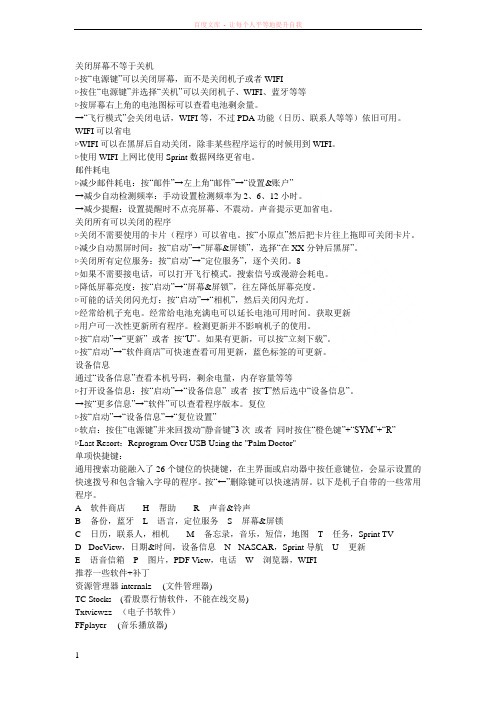
关闭屏幕不等于关机▷按“电源键”可以关闭屏幕,而不是关闭机子或者WIFI▷按住“电源键”并选择“关机”可以关闭机子、WIFI、蓝牙等等▷按屏幕右上角的电池图标可以查看电池剩余量。
→“飞行模式”会关闭电话,WIFI等,不过PDA功能(日历、联系人等等)依旧可用。
WIFI可以省电▷WIFI可以在黑屏后自动关闭,除非某些程序运行的时候用到WIFI。
▷使用WIFI上网比使用Sprint数据网络更省电。
邮件耗电▷减少邮件耗电:按“邮件”→左上角“邮件”→“设置&账户”→减少自动检测频率:手动设置检测频率为2、6、12小时。
→减少提醒:设置提醒时不点亮屏幕、不震动。
声音提示更加省电。
关闭所有可以关闭的程序▷关闭不需要使用的卡片(程序)可以省电。
按“小原点”然后把卡片往上拖即可关闭卡片。
▷减少自动黑屏时间:按“启动”→“屏幕&屏锁”,选择“在XX分钟后黑屏”。
▷关闭所有定位服务:按“启动”→“定位服务”,逐个关闭。
8▷如果不需要接电话,可以打开飞行模式。
搜索信号或漫游会耗电。
▷降低屏幕亮度:按“启动”→“屏幕&屏锁”,往左降低屏幕亮度。
▷可能的话关闭闪光灯:按“启动”→“相机”,然后关闭闪光灯。
▷经常给机子充电。
经常给电池充满电可以延长电池可用时间。
获取更新▷用户可一次性更新所有程序。
检测更新并不影响机子的使用。
▷按“启动”→“更新” 或者按“U”。
如果有更新,可以按“立刻下载”。
▷按“启动”→“软件商店”可快速查看可用更新,蓝色标签的可更新。
设备信息通过“设备信息”查看本机号码,剩余电量,内存容量等等▷打开设备信息:按“启动”→“设备信息” 或者按“I”然后选中“设备信息”。
→按“更多信息”→“软件”可以查看程序版本。
复位▷按“启动”→“设备信息”→“复位设置”▷软启:按住“电源键”并来回拨动“静音键”3次或者同时按住“橙色键”+“SYM”+“R”▷Last Resort:Reprogram Over USB Using the "Palm Doctor"单项快捷键:通用搜索功能融入了26个键位的快捷键,在主界面或启动器中按任意键位,会显示设置的快速拨号和包含输入字母的程序。
treo 650 使用教程
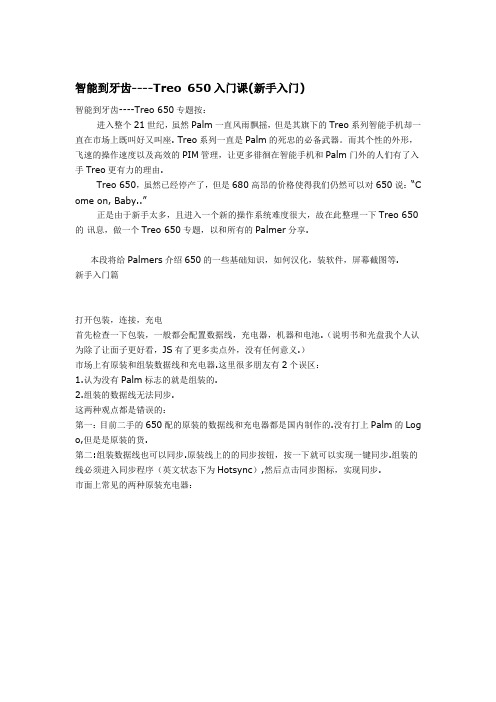
智能到牙齿----Treo 650入门课(新手入门)智能到牙齿----Treo 650专题按:进入整个21世纪,虽然Palm一直风雨飘摇,但是其旗下的Treo系列智能手机却一直在市场上既叫好又叫座. Treo系列一直是Palm的死忠的必备武器。
而其个性的外形,飞速的操作速度以及高效的PIM管理,让更多徘徊在智能手机和Palm门外的人们有了入手Treo更有力的理由.Treo 650,虽然已经停产了,但是680高昂的价格使得我们仍然可以对650说:“C ome on, Baby..”正是由于新手太多,且进入一个新的操作系统难度很大,故在此整理一下Treo 650的讯息,做一个Treo 650专题,以和所有的Palmer分享.本段将给Palmers介绍650的一些基础知识,如何汉化,装软件,屏幕截图等.新手入门篇打开包装,连接,充电首先检查一下包装,一般都会配置数据线,充电器,机器和电池.(说明书和光盘我个人认为除了让面子更好看,JS有了更多卖点外,没有任何意义.)市场上有原装和组装数据线和充电器.这里很多朋友有2个误区:1.认为没有Palm标志的就是组装的.2.组装的数据线无法同步.这两种观点都是错误的:第一:目前二手的650配的原装的数据线和充电器都是国内制作的.没有打上Palm的Log o,但是是原装的货.第二:组装数据线也可以同步.原装线上的的同步按钮,按一下就可以实现一键同步.组装的线必须进入同步程序(英文状态下为Hotsync),然后点击同步图标,实现同步.市面上常见的两种原装充电器:新手入门篇打开包装,连接,充电首先检查一下包装,一般都会配置数据线,充电器,机器和电池.(说明书和光盘我个人认为除了让面子更好看,JS有了更多卖点外,没有任何意义.)市场上有原装和组装数据线和充电器.这里很多朋友有2个误区:1.认为没有Palm标志的就是组装的.2.组装的数据线无法同步.这两种观点都是错误的:第一:目前二手的650配的原装的数据线和充电器都是国内制作的.没有打上Palm的Log o,但是是原装的货.第二:组装数据线也可以同步.原装线上的的同步按钮,按一下就可以实现一键同步.组装的线必须进入同步程序(英文状态下为Hotsync),然后点击同步图标,实现同步.市面上常见的两种原装充电器:和原装数据线的比较操作指南:很多第一次接触Palm系统的朋友拿到650可能无处下手,偶身边的很多朋友和同事也常这样.所以这里我们来介绍一下Palm各个键的功能打开键盘灯的炫目:开机:放入电池即开机.长按红色挂机键,即打开电话模式,关机:拿掉电池即关机,再次长按红色挂机键,关闭无线模式.重启:打开电池后盖,用笔戳一下Reset小孔,即重启.硬起:按住红色挂机键不放,用笔戳一下Reset小孔,到屏幕出现黑色圆圈Palm Logo后松开挂机键,这时系统会提示你按上即硬起(所有资料均消失),按下即重启(资料不丢失.)进入Bootloader模式:当系统不停重启,或者需要刷ROM升级系统时,可以进入Bootl oader模式.进入Bootloader模式方式如下:1、先把 Treo650 的电池充满,因为在整个过程中是没有接上充电器的。
palm One Treo 650 智能手机 说明书

使用Treo™ 650 智能手机palmOne 制造包括大多数任务的设置信息和说明版权信息版权所有 © 2004 palmOne, Inc. 保留所有权利。
palmOne、奔迈、Treo、palmOne 和 Treo 徽标、奔迈徽标、Palm、Palm OS、HotSync、Graffiti 和 Palm Powered 是 palmOne, Inc. 拥有或获得授权的商标或注册商标。
此产品包括 ACCESS 有限公司的 NetFront 3.0 Internet 浏览器软件。
© 1996-2004 ACCESS 有限公司和ACCESS Systems 美国有限公司。
NetFront 是 ACCESS 有限公司在日本和其它国家(美国除外)的商标或注册商标。
NetFront 是 NetFront Communications 有限公司在美国的注册商标并经许可使用。
此软件的一部分包括由 Independent JPEG group 开发的软件模块。
其它所有商标和产品名称均是或可能是其相应所有者的商标,并用于识别其产品或服务。
免责条款和责任限制palmOne, Inc. 和其供应商对由于使用本指南而导致的任何损坏或损失概不负责。
palmOne, Inc. 和其供应商对由于使用本软件所导致的第三方损失或索赔概不负责。
palmOne, Inc. 和其供应商对因故障、电池用尽或维修所造成的数据丢失而导致的任何损坏或损失概不负责。
所有重要数据请务必在其它介质中备份,以防丢失。
目录1目录3欢迎4如果您未阅读其它... 5现在请看:入门指南6您的必需物品7Treo 智能手机概述11安装电池12为电池充电14插入 SIM 卡15打开和关闭 Treo16进行首次呼叫19第一天:了解基础知识20在 Treo 屏幕上移动24使用键盘28打开应用程序30设置您的计算机33同步联系人和其它信息35电池寿命36于何处了解更多37第一周:使用电话、web 和短信38电话概述41拨打电话44接听呼叫45使用语音信箱46处理通话49更多处理呼叫的方式53定义收藏夹按钮56使用电话耳机58与采用蓝牙无线技术的设备连接62收发电子邮件75短信84浏览 Web91拍照和录像99头两周:使用管理器功能100管理联系人103日历110任务114记事本115欣赏音乐目录 :: 1121世界时钟123计算器125查找联系人和其它信息127传送信息131第一个月:管理应用程序132安装应用程序134删除应用程序135查看应用程序信息136使用扩展卡141准备好后:自定义您的 Treo142电话设定146系统声音设置147显示和外观149应用程序设置150按钮设置151日期和时间设置153电力参数设定154锁定电话和信息161如果发生某种情况:帮助162从另一个 Palm Powered™设备升级166安装桌面软件时是否遇到问题?167复位 Treo169更换电池170屏幕171网络连接174同步 (HotSync®) 179电子邮件182Web183照相机184第三方应用程序185错误讯息186为 Treo 腾出空间187音质189术语表191FCC195索引201规格2 :: 目录恭喜您购买了由 palmOne 生产的 Treo™ 650 智能手机。
Palm Ultralight 無線耳機 使用者指南

使用者指南 Palm®Ultralight 無線耳機目錄Palm® Ultralight 無線耳機 (1)內裝 (2)為您的耳機充電 (3)將您的耳機與藍牙 Smartphone 配對 (7)啟動和關閉耳機 (10)將耳機戴在左耳或右耳上 (11)使用耳機 (15)撥打電話 (16)接聽電話 (17)使用自動接聽功能 (18)使用靜音功能 (19)彩色的閃光和信號音是什麼意思? (20)進階功能 (21)常見問題 (22)耳機客戶支援 (23)耳機的維護 (23)術語表 (24)電池安全須知 (25)產品規範資訊 (26)iiPalm ®Ultralight 無線耳機1Palm ® Ultralight 無線耳機Palm ®Ultralight 無線耳機感謝您購買 Palm ® Ultralight 無線耳機。
希望您喜歡。
請閱讀此使用者指南,以更好地使用您的耳機之各項功能。
在開車過程中使用行動電話會使您分心,因而可增加事故之可能。
在開車過程中使用電話時,請使談話簡短,並且不要記筆記或閱讀文件。
在接聽電話之前,請考量您的情況。
如果天氣不好,路上車很多,車中有小孩,或處在較難行駛的路口或難於駕駛的路段,請將車停在路邊,然後再撥打電話或接聽電話。
永遠要遵守所在地的法律。
您將在本指南中學會:•耳機充電和開啟•耳機在左耳或右耳的不同戴法•撥打電話,接聽電話,以及結束通話•使用靜音功能•使用進階功能請閱讀本指南後面的術語表以熟悉重要術語。
注意事項[!]備註[*]內裝內裝* 僅使用與您的 Palm® Treo TM Smartphone 配套提供之充電器和充電轉接器。
** 這是 AAA 電池供電充電器,可用於為您的耳機充電。
*** 僅用不可充電之 AAA 電池替換該電池。
2Palm®Ultralight無線耳機Palm ®Ultralight 無線耳機3為您的耳機充電為您的耳機充電您的耳機含有可充電電池,您必須在第一次使用前完全充電。
用蓝牙听立体声MP3

用蓝牙听立体声MP3!Treo650 与i.tech R35 蓝牙耳机连接指南treo650机器本身没有蓝牙立体声的功能。
不过使用i.tech的Clip R35或者Clip Radio,就可以实现蓝牙立体声功能。
前些日子我购买了R35,现在把我的设置经验和大家分享一下。
抛砖引玉,希望对新入手R35的朋友有所帮助。
从现在开始,你可以摆脱耳机线的困扰了!你所需要的冬冬:AudioGateway可以在这里下载汉化XX版点击下载i.tech Clip Radio.(也可以是R35,外形一样,不过比Radio 少一个FM收音机的功能)。
现在淘宝上的价格是200-400元左右。
原装配件和变压器规格:软件安装:请安装Audio Gateway,推荐也可以安装软件附带的3个DA,方便进行蓝牙模式的切换。
安装好了以后的样子(英文版)这是3个DA,用来进行模式切换的.其中:AG Connect DA用来切换到Bluetooth Device模式。
AG Disconnect DA用来切换到internal Speaker模式。
AG Toggle DA用来在两种模式中来回切换。
耳机和treo650配对:拿到新的耳机之后,先充电3小时左右,等到蓝灯亮了,电就充满了。
拔掉充电线,这时耳机时关机的。
在关机状态下,按住透明的多功能键8-9秒,耳机先闪一下蓝色,然后红色蓝色交替闪烁。
这时,进入Treo650的控制台-->蓝牙-->开启蓝牙-->设定设备-->免提听筒设定-->下一步-->附近的设备-->i-tech Clip R35-->输入8888-->确定!好了!搞定!使用立体声:当你选择了『Bluetooth Device』之后,会看到如下的样子,这时立体声信号已被转接到R35耳机里。
这样,你的PTunes,TCPMP,CallRec的音乐信号就传到了耳机里。
赶快把耳机上的五向按键按下去吧!现在,随着音乐的流淌,感动吧!而且,你还可以用+/-按键来调整音量,用快进/后退来控制音乐,爽吧!Audio Gateway两种模式差别,我应该使用哪一种呢?1)首先,用Bluetooth Device 和internal Speaker的选项都可以实现蓝牙打电话和接电话的功能。
蓝耳BlueParrott B650-XT S650-XT用户手册说明书
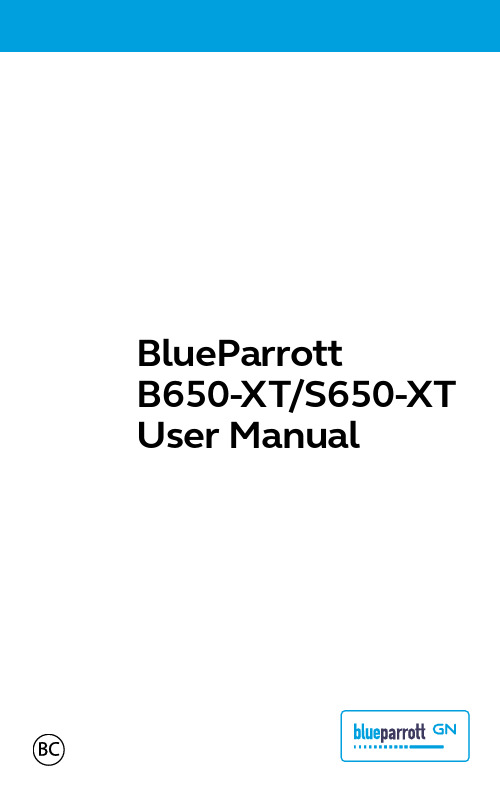
BlueParrottB650-XT/S650-XT User Manual© 2021 GN Audio A/S. All rights reserved. Jabra ® is a trademark of GN Audio A/S. The Bluetooth ® word mark and logos are registered trademarks owned by the Bluetooth SIG, Inc. and any use of such marks by GN Audio A/S is under license.Declaration of Conformity can be found on Made in ChinaMODEL: OTE960Contents1. Welcome (5)2. Headset overview (6)2.1 BlueParrott B650-XT2.2 BlueParrott S650-XT2.3 Included accessories3. How to wear (9)3.1 Adjusting the headband tension3.2 Switch from stereo to mono sound4. How to charge (12)5. How to connect (14)5.1 Power on5.2 Power off5.3 Pair using Bluetooth5.4 Pair using NFC6. How to use (17)6.1 Calls6.2 The BlueParrott Button TM6.3 Voice control TM6.4 Active Noise Cancellation6.5 HearThrough6.6 Multiple call handling6.7 Multipoint mode6.8 How to reset7. BlueParrott app (26)8. Support (27)8.1 FAQ8.2 How to care for your headset8.3 How to clean your headset1. WelcomeThank you for using the BlueParrott B650-XT or S650-XT. We hope you will enjoy it! BlueParrott B650-XT/S650-XT features• Crystal-clear calls anywhere. Ultra-noise-cancelling mic removes 96% of background noise.*• The best of both worlds. Converts easily from stereo to mono sound with a removable second earcup.**• Silence the road. Powerful Active Noise Cancellation (ANC) helps you focus on what you’re listening to.• A battery that runs and runs. Get up to 36 hours of talk time on a single charge.• Built for life on the road. With IP54-rated protection against dust and water, theS650-XT is truly roadworthy.• Personalize your experience. Speed dial, mute, or Push-to-Talk, with the customizable BlueParrott Button™.• Hands on the wheel. Eyes on the road. 100% hands-free voice control lets you direct the headset with just your voice.* Verified by independent labs** Available for S650-XT out of the box. Convert B650-XT to stereo with the second earcup, which is available as accessory.2. Headset overview2.1 BlueParrott B650-XT*The BlueParrott Button is customizable using the BlueParrott appmicrophoneTM *(hold)(hold)(side button)2.2 BlueParrott S650-XT*The BlueParrott Button is customizable using the BlueParrott appmicrophoneTM *(hold)(hold)(side button)NFC Zone2.3 Included accessoriesSecond earcup for stereo sound (included with S650-XT)USB-C cable3.5mm jack cable(included with S650-XT)Car charger(included with B650-XT)MicrophonewindscreensCarry case(included withS650-XT)3. How to wearThe headset can be worn with the microphone on the left or right side. Adjust the headband for best fit, and position the flexible microphone one finger width from the corner of your mouth. Do not wear the headset without the ear cushions.3.1 Adjusting the headband tensionIf the headband feels too tight or too loose, it is possible to adjust the tension of the headband for a more comfortable fit.To adjust the tension of the headband, grip and flex it ONLY as shown in the diagrams below. Flex inward to increase tension. Flex outward to reduce the tension.Use mild to moderate force when flexing the headband. Repeat the process until desired tension comfort level is attained.Only grip and flex theheadband betweenthe two arrows in thisdiagramFlex inward to increase tension3.2 Switch from stereo to mono sound Press both release buttons on the earcup and firmly pull the earcup down to remove it from the headset. After removing the second earcup, the headset is ready to be worn.For the B650-XT headset, a stereo earcup can be purchased at /accessories4. How to chargeTo charge the headset, connect the USB-C charging cable to the headset’s charging port. It is recommended to charge the headset using the supplied charging cable.It takes up to 192 minutes to fully charge the battery.Low batteryChargingFully charged5. How to connect5.3 Pair using Bluetooth1. Ensure the headset is powered off.2. Press and hold the Multi-function button for approx. 6 seconds until you hear “Pair mode” and the LED flashes red and blue. The headset is now ready to pair.5.4 Pair using NFC1. Ensure your headset is powered on and that NFC is enabled on your smartphone.2. Place the NFC zone of your smartphone against the NFC zone of the headset until your smartphone confirms the connection. Please note that not all phones support NFCNFC Zone6.1 CallsAnswer call Press the Multi-functionAssistant (i.e. Siri,Google Assistant)button when not ona call*Transfer audio from headset to smartphone While on a call, press and hold (2 sec) the Volume down button to transfer to the call audio to your paired smartphone. Repeat to transfer the call audio back to your headset. This featue is phone dependant.Redial last number Press and hold (1 sec) the Volume down button until you heara beep.Mute/un-mutemicrophonePress the BlueParrottButton when on a call.Alternatively, pressand hold (2 sec) theVolume up button. Voice controlPress the BlueParrottButton when not on acall and say "What canI say?" for a list of voicecommands.6.2 The BlueParrott Button TMBy default, the BlueParrott Button mutes the microphone. However, the button can be configured for other functions, such as speedTo change the BlueParrott Button functionality, use the BlueParrott app for Android or iOS.6.3 Voice control TMThe headset can be controlled by giving it voice commands, such as "Answer" to answer an incoming call, or "Ignore" to reject an incoming callTo use more voice controls, tap the BlueParrott Button and say "Hello BlueParrott". You can then issue one of the commands below.• Pair Mode• Phone Command• Am I Connected?• Check Battery• Redial• Call Back• Play Music• Cancel• What can I say?6.4 Active Noise CancellationActive Noise Cancellation (ANC) counters noise by detecting and analyzing the pattern of incoming sound and then generating an anti-noise signal to cancel it out. As a result, you experience a drastically reduced level of6.5 HearThroughHearThrough enables you to pay attention to your surroundings and engage in conversation, when not on a call, without needing to remove the headset. The microphones pick up surrounding sounds and transmit them to the speakers.6.6 Multiple call handlingThe headset can accept and handle multiplecalls at the same time.Press the Multi-function button to end the call when on a callthe Multi-function button6.7 Multipoint modeThe headset can pair to 7 mobile devices and connect to two at once (Multipoint mode).To connect to two mobile devices, use the normal pairing process separately for each device (refer to section 5.3).The headset will monitor both mobile devices and enable you to answer a call on either one using the headset.If you are on a call and the other mobile device receives a call, you will hear a notification in the headset.6.8 How to resetResetting the headset clears the list of paired devices.1. Ensure the headset is powered on.2. Press and hold (10 sec) both the Volume up and Volume down buttons until you hear'Pair mode' and the LEDs flash red and blue.3. Re-pair the headset to your smartphone using the normal process (see page 14).7.BlueParrott appBlueParrott app Program your BlueParrott Button TM anywhere, anytime.Push-to-talk to your contacts on Dial2Do’s MySay network.Get the most out of your headsetwith firmware updates via the app.8. Support8.1 FAQView the FAQs at:• /supportpages/BlueParrott-B650-XT• /supportpages/BlueParrott-S650-XT8.2 How to care for your headset• To prevent the depletion of the battery lifetime or capacity, avoid storing the headset in hot or cold environments, such as a closed truck in summer or in winter conditions.• When exposed to water, allow the headset sufficient time to dry.• Do not store the headset for extended periods of time without recharging it (max. three months).8.3 How to clean your headset1. Apply normal dish soap and water to a cloth, making sure to wring out any excess liquid so the cloth is not dripping wet. Use soap and water only; do not use strong cleaning agents.2. Gently wipe the headset with the wet cloth, making sure the headset is clean with no layer of suds on the surface.3. Let the headset rest for at least one minute.4. Wipe the headset clean with a cloth dampened with water only.5. Allow the product to dry.。
- 1、下载文档前请自行甄别文档内容的完整性,平台不提供额外的编辑、内容补充、找答案等附加服务。
- 2、"仅部分预览"的文档,不可在线预览部分如存在完整性等问题,可反馈申请退款(可完整预览的文档不适用该条件!)。
- 3、如文档侵犯您的权益,请联系客服反馈,我们会尽快为您处理(人工客服工作时间:9:00-18:30)。
1. 蓝牙适配器
2. 电脑安装bluesoleil蓝牙管理软件,650安装usb modem。
(二)步骤
1. 打开蓝牙或者插上蓝牙以及蓝牙管理软件;
2. 650打开usb modem,connectivity method选择blue tooth,选择background mode使usb modem能后台运行,点击enable。
3.1 打开控制台,选择连接,点击“新增…”,名称输入“蓝牙”,连接到选择“pc”,经由“bluetooth”,设备选择你的电脑。
3.2 返回控制台后打开“网络”,按菜单按钮,选择新增,输入服务名称“蓝牙上网”,连接选择3.1设置的“蓝牙”,点“详情”,再点“高级”,清空“IP地址”方框的勾,再下面一栏填写192.168.18.2。
8. 打开电脑的控制面板,点击“硬件”标签,点击设备管理器。
9. 展开“调制解调器”,双击palm 650对应的调制解调器,弹出该调制解调器的属性窗口,点击高级标签,在“额外的初始化命令”填写“AT+CGDCONT=1,"IP","cmnet",0,0”。
10. 关闭所有的属性窗口后,点击第6步建立的“palm 650”开始拨号。
2. 电脑启动softick ppp,鼠标右键点击电脑右小角的softick ppp,弹出菜单后选择setting打开设置窗口,选择network标签,修改IP address为192.168.18.1。
3. 650设置
3.1 打开控制台,选择 “网络”,按菜单按钮,选择新增,输入服务名称“数据线上网”,连接 “底座/电缆”,点“详情”,再点“高级”,清空“IP地址”方框的勾,再下面一栏填写192.168.18.2。
3. 点击bluesoleil菜单查看——主窗口——点击你的650图标,看到窗口菜单栏下面的一排菜单的第二个变为绿色,点击这个绿色图标,弹出拨号窗口拨号,等一会就可以了。
三、650通过数据线、笔记本上网:
(一)基本条件:
1. 数据线
2. 电脑安装ppp协议软件softick ppp。
(二)步骤
我的Palm 650蓝牙、数据线上网攻略(最完整及最简单可行版,最新修改)
一、650通过蓝牙笔记本上网:
(一)基本条件:
1. 蓝牙适配ppp协议软件softick ppp。
(二)步骤
1. 打开蓝牙或者插上蓝牙以及蓝牙管理软件,以bluesoleil为例,点击菜单查看——服务窗口——看见蓝牙串行端口A(com14),记住com端口号。
4. 650通过电脑上网
4.1 电脑启动bluesoleil和softick ppp,鼠标右键点击电脑右小角的softick ppp,弹出菜单后选择activate ppp。
4.2 650打开控制台,选择“网络”,服务选择“蓝牙上网”,点击“连接”,你的650就可以通过电脑上网了。
二、笔记本通过650蓝牙GPRS上网
4. 650通过电脑上网
4.1 电脑启动softick ppp,鼠标右键点击电脑右小角的softick ppp,弹出菜单后选择activate ppp。
4.2 650打开控制台,选择“网络”,服务选择“数据线上网”,点击“连接”,你的650就可以通过电脑上网了。
四、笔记本通过650数据线GPRS上网
2. 电脑启动softick ppp,鼠标右键点击电脑右小角的softick ppp,弹出菜单后选择setting打开设置窗口,选择network标签,修改IP address为192.168.18.1,然后点击bluetooth/serial标签,在第一步的com端口前的方框打勾。
3. 650设置
(一)基本条件
1. 650安装usb modem。
(二)步骤
1. 650打开usb modem,connectivity method选择usb,选择background mode使usb modem能后台运行,点击enable。
2. 打开“网络链接”,选择创建一个新的网络链接,弹出向导窗口,点击下一步之后选择“连接到internet”。
3. 点击下一步后,选择“手动设置我的连接”。
4.点击下一步后,选择“用拨号调制解调器连接”。
5. 点击下一步后,选择palm 650对应的调制解调器。
6. 点击下一步后,输入ISP,这里输入“palm 650”。
7. 点击下一步后,输入电话号码为“*99***1#”,下一步用户名和密码不用填写。
问题:
可能在四(二)5步找不到“palm 650对应的调制解调器”,可以参考其他的帖子。我是用蓝牙的,呵呵。
